当用户在面对众多手机时,会根据个人使用习惯、手机性价比、存储空间等方面来考量,于是就有部分用户会选择使用小米手机,当用户在使用小米手机时,就会发现显示出来的各种优
当用户在面对众多手机时,会根据个人使用习惯、手机性价比、存储空间等方面来考量,于是就有部分用户会选择使用小米手机,当用户在使用小米手机时,就会发现显示出来的各种优势,让用户获取不错的使用体验,并且手机给用户提供了丰富的功能选项,用户直接根据自己的需求来设置即可,当用户在小米手机中需要设置双击亮屏功能时,就可以在设置页面上找到息屏和锁屏选项,随后进入到详情页面中直接将锁屏双击亮屏与息屏选项开启即可解决问题,但是用户需要注意的是,用户只可以在手机锁屏状态下来双击亮屏,那么接下来就让小编来向大家介绍一下这个问题操作方法吧,希望用户能够喜欢。

方法步骤
1.用户打开小米手机并在桌面上点击设置图标,接着进入到设置页面上
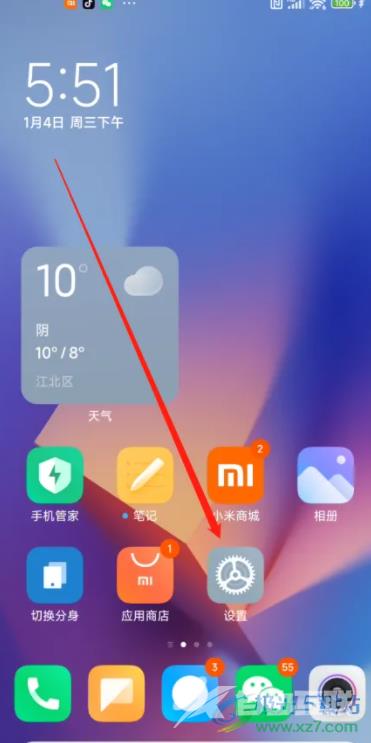
2.用户下划设置页面,会看到有给息屏与锁屏、桌面、安全等选项,用户选择其中的息屏与锁屏选项
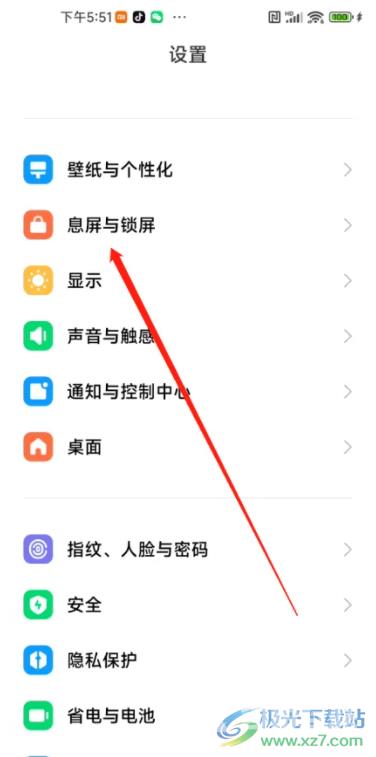
3.页面发生切换,进入到息屏与锁屏的详情页面中,用户直接将锁屏双击亮屏与息屏选项右侧的开关图标打开即可解决问题
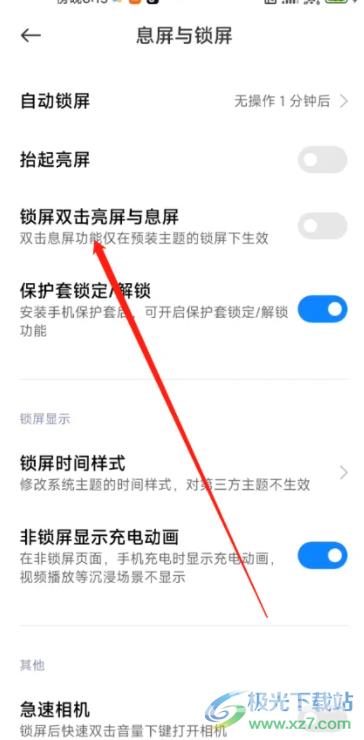
用户在使用小米手机时,可以根据自己的喜欢来设置相关的快捷操作,例如用户提出的上述问题,想要设置双击亮屏,就可以在设置页面上找到息屏与锁屏选项,接着进入到详情页面上开启锁屏双击亮屏与息屏选项即可解决问题,详细的操作过程已经整理出来了,用户直接跟着步骤操作起来即可。
